CAD连续标注怎么用
时间:2025-09-06 16:12:57 203浏览 收藏
**CAD连续标注使用教程:快速掌握AutoCAD连续标注技巧,提升绘图效率** AutoCAD是专业CAD设计领域常用的软件,其连续标注功能在实际绘图中能大幅提升效率。本文将详细介绍AutoCAD中连续标注功能的使用方法,通过图文并茂的步骤,从启动软件、选择标注样式,到使用快捷命令“DCO”进行连续标注,一步步指导您快速掌握这一实用技巧。无论是建筑设计、机械制图还是其他CAD应用,掌握连续标注都能显著提高您的绘图速度和精度,让您的CAD设计工作更加轻松高效。立即学习,提升您的AutoCAD技能!
AUTOCAD是一款功能强大的专业CAD设计软件,其连续标注功能在实际绘图中极为实用。下面将详细介绍如何使用该功能,一起来学习吧!
如何使用CAD的连续标注功能
第一步:启动AUTOCAD软件,以一条多段线作为示例对象,如下图所示。
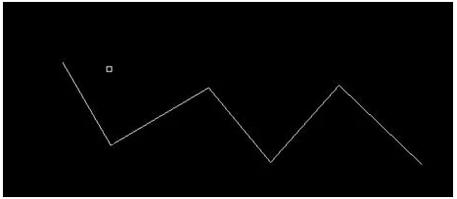
第二步:在菜单栏中选择“标注”选项,并点击所需的标注样式,如图所示。
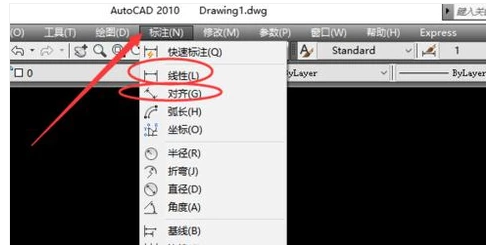
第三步:先对多段线的第一段进行单个尺寸标注,操作结果如下图所示。
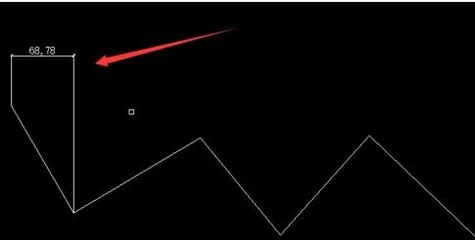
第四步:完成首个标注后,在命令行输入连续标注的快捷命令“dco”,然后按回车确认,如图所示。
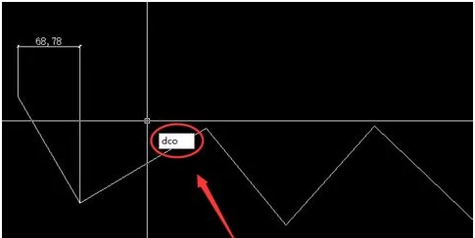
第五步:随后根据提示,依次点击需要标注的各线段端点,系统将自动进行连续尺寸标注,如图所示。
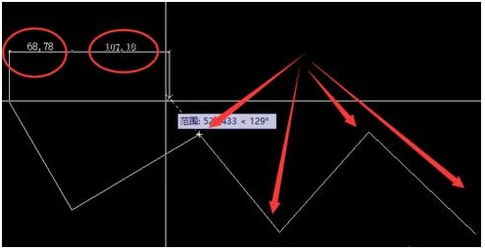
第六步:操作完成后,即可得到完整的连续标注效果,最终结果如下图所示。
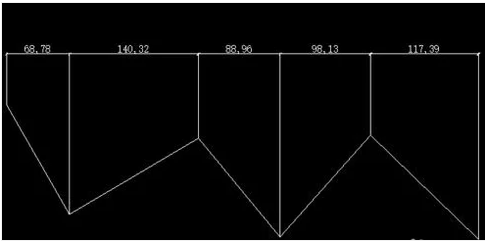
以上就是《CAD连续标注怎么用》的详细内容,更多关于绘图,cad,AutoCAD,快捷命令,连续标注的资料请关注golang学习网公众号!
相关阅读
更多>
-
501 收藏
-
501 收藏
-
501 收藏
-
501 收藏
-
501 收藏
最新阅读
更多>
-
169 收藏
-
272 收藏
-
207 收藏
-
465 收藏
-
205 收藏
-
173 收藏
-
318 收藏
-
293 收藏
-
214 收藏
-
265 收藏
-
257 收藏
-
174 收藏
课程推荐
更多>
-

- 前端进阶之JavaScript设计模式
- 设计模式是开发人员在软件开发过程中面临一般问题时的解决方案,代表了最佳的实践。本课程的主打内容包括JS常见设计模式以及具体应用场景,打造一站式知识长龙服务,适合有JS基础的同学学习。
- 立即学习 543次学习
-

- GO语言核心编程课程
- 本课程采用真实案例,全面具体可落地,从理论到实践,一步一步将GO核心编程技术、编程思想、底层实现融会贯通,使学习者贴近时代脉搏,做IT互联网时代的弄潮儿。
- 立即学习 516次学习
-

- 简单聊聊mysql8与网络通信
- 如有问题加微信:Le-studyg;在课程中,我们将首先介绍MySQL8的新特性,包括性能优化、安全增强、新数据类型等,帮助学生快速熟悉MySQL8的最新功能。接着,我们将深入解析MySQL的网络通信机制,包括协议、连接管理、数据传输等,让
- 立即学习 500次学习
-

- JavaScript正则表达式基础与实战
- 在任何一门编程语言中,正则表达式,都是一项重要的知识,它提供了高效的字符串匹配与捕获机制,可以极大的简化程序设计。
- 立即学习 487次学习
-

- 从零制作响应式网站—Grid布局
- 本系列教程将展示从零制作一个假想的网络科技公司官网,分为导航,轮播,关于我们,成功案例,服务流程,团队介绍,数据部分,公司动态,底部信息等内容区块。网站整体采用CSSGrid布局,支持响应式,有流畅过渡和展现动画。
- 立即学习 485次学习
